برای ارسال و دریافت اس ام اس از طریق کامپیوتر و لپ تاپ راه های مختلفی وجود دارد اما در حال حاضر میتوان گفت google message که یک اپلیکیشن رایگان از طرف گوگل است یکی از بهترین نرم افزارها محسوب میشود، بنابراین در این مقاله که از طرف کارشناسان پاسخگو به مشکلات موبایل رایانه کمک برای شما عزیزان به رشته تحریر در آمده است قصد داریم شما را با نحوه کار با google message یا گوگل مسیج آشنا کنیم تا از این پس به راحتی بتوانید به مدیریت پیامک های خود بر روی کامپیوتر بپردازید، در ادامه این مقاله همراه ما باشید.
خدمات رایانه کمک : شرکت رایانه کمک یک شرکت حل مشکلات کامپیوتری و موبایل است که سابقیه بیش از 12 سال دارد ، ما مشکلات شما را در کوتاه ترین زمان ممکن حل خواهیم کرد ، در صورتی که نیاز به مشاوره دارید کافیه از طریق تلفن های ثابت سراسر کشور با شماره 9099071540 و از طریق موبایل با شماره 0217129 با ما در ارتباط باشید.
در این مقاله چه خواهیم خواند ؟
✅ارسال پیامک با گوگل مسیج در کامپیوتر
✅پیش نیازهایی که برای مشاهده پیامک ها روی کامپیوتر نیاز داریم
✅چه پیش نیازهای در کامپیوتر برای ارسال پیامک نیاز داریم؟
✅تنظیمات ارسال پیام از طریق مروگر کامپیوتر
✅نکات مهم ارسال و دریافت پیامک با google messages
✅پیام های خود را بر روی مرورگر کامپیور مشاهده کنید
✅قطع کردن ارتباط کامپیوتر با sms موبایل
✅قطع کردن دریافت پیامک از طریق کامپیوتر
✅قطع اتصال پیامک های موبایل به کامپیوتر از طریق تنظیمات گوشی
✅پرسش و پاسخ
✅سخن آخر

ارسال پیامک با گوگل مسیج در کامپیوتر
فناوری روز به روز در حال پیشرفت است، خیلی زمان نمیگذرد از وقتی که مجبور بودیم برای ارسال پیامک ها حتما از موبایل خود استفاده کنیم ، حالا به راحتی میتوانیم مشاهده پیامک ها را روی کامپیوتر خود انجام دهیم، اگر سری به پلی استور گوشی اندروید خود بزنید صدها نرم افزار را خواهید دید که امکان ارسال و دریافت پیامک از طریق کامپیوتر را برای شما فراهم میکنند اما به تازگی گوگل نرم افزار google message را ارتقا داده است.
آخرین نسخه ای که ارائه شده است با نام android messager بین کاربران شناخته شده است، که به راحتی میتوان گفت با رقبای خود فاصله مشهودی گرفته است، با استفاده از این ابزاری که گوگل در اختیار ما قرار داده است به راحتی میتوانیم از طریق کامپیوتر SMS و یا mms ارسال کنیم ، البته که علاوه بر ارسال متن امکان ارسال تصویر ، ویدئو و گیف نیز فراهم شده است، بنابراین برای ارسال عکس از طریق پیام در اندروید میتوانید از این ابزاری که گوگل در اختیار شما قرار داده است استفاده کنید.
گوگل این ابزار را با عنوان نسخه تحت وب پیام ها به شما معرفی کرده است که در این صفحه نحوه عمکرد آن را مشاهده میکنید : check your massage on your computer
حالا با این نرم افزار تحت وب میتوانیم مسیج های خود را روی کامپیوتر مشاهده کنیم ، و اما نحوه عمکرد آن چگونه است و چطور میتوانیم از این قابلیت استفاده کنیم ؟ در ادامه به شما آموزش خواهیم داد
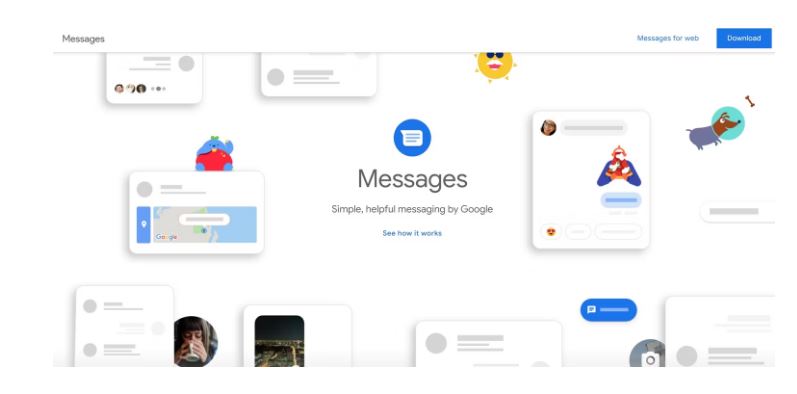
پیش نیازهایی که برای مشاهده پیامک ها روی کامپیوتر نیاز داریم
برای اینکه بتوانیم با کامپیوتر با دوستان خود پیامکی چت کنیم لازم است این پیش نیاز های زیر را داشته باشیم
1-آخرین ورژن نرم افزار messages by google را بر روی دستگاه خود نصب داشته باشید
2- گوشی و سیستم خود را به وای فای متصل کنید
3- اندروید دستگاه شما لازم است ورژن 5 یا نسخه های بالاتر باشد که در مقاله های زیر ما به صورت کامل در این رابطه قبلا صحبت کرده ایم.
دوست داری صدای باند گوشیت رو افزایش بدی؟ نحوه افزایش صدای گوشی اندروید
چه پیش نیازهای در کامپیوتر برای ارسال پیامک نیاز داریم؟
بر روی کامپیوتر خود یکی از مرورگر ها مانند کروم ، موزیلا فایرفاکس ، سافاری و مایکروسافت ایج را نصب داشته باشید بهتر از یکی از دو مرورگر معروف را نصب کنید که لینک دانلود را در این قسمت قرارداده ایم
💎 دانلود گوگل کروم💎
💎 دانلود موزیلا فایرفاکس💎
به اینترنت متصل باشید
نکته : از آنجایی که ارسال و دریافت پیام هایی مانند مدیاها اینترنت بیشتری استفاده میکند استفاده از داده سیم کارت به صرفه نیست بهتر است به وای فای متصل شوید تا هم صرفه جویی در هزینه شود و هم اینترنت پایداری تری داشته باشید.
پیشنهاد مطلب: . تو مقاله خدمات کامپیوتری چیست؟ راه حل مشکلات وسوال های کامپیوتری تو پیدا می کنی.
تنظیمات ارسال پیام از طریق مروگر کامپیوتر
تا به اینجا با نرم افزار google message آشنا شدیم و حالا میدانیم که چه پیش نیاز هایی را لازم است داشته باشیم تا بتوانیم مدیریت پیامک ها از طریق کامپیوتر را انجام دهیم، حالا لازم است تنظیمات مورد نیاز را انجام دهیم تا امکان دریافت و ارسال sms از طریق لپ تاپ و یا کامپیوتر برای ما فراهم شود برای انجام اینکار مراحل زیر را دنبال کنید:
1-بر روی گوشی خود به نرم افزار messages یا پیامک ها بروید.
2-بالای صفحه بر روی گزینه سه نقطه ضربه بزنید و گزینه device paring را انتخاب کنید.
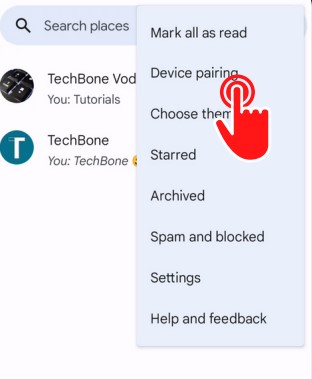
3- حالا بر روی کامپیوتر خود در مرورگری که نصب کرده اید مانند کروم یا موزیلا فایرفاکس آدرس message for web را باز کنید
نکته: اگر میخواهید هر بار که مرورگر را باز میکنید مسیج های شما به صورت اتوماتیک pair شده باشد و بتوانید از طریق کامپیوتر پیامک ارسال کنید گزینه remember this computer را تیک بزنید
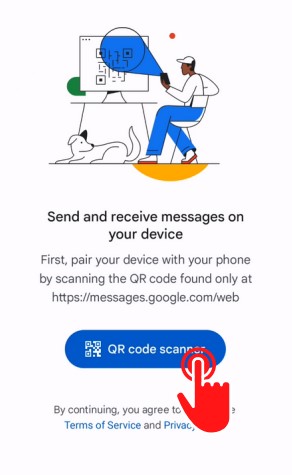
4-حالا بر روی گوشی خود گزینه Scan QR code را ضربه بزنید و کد کیو آری که بر روی دستگاه کامپیوتر خود مشاهده میکنید را اسکن کنید، اگر هنوز با کد های کیو آر آشنایی ندارید بهتر است مقاله " آموزش اسکن کردن qr کد در آیفون و اندروید " را مطالعه کنید.
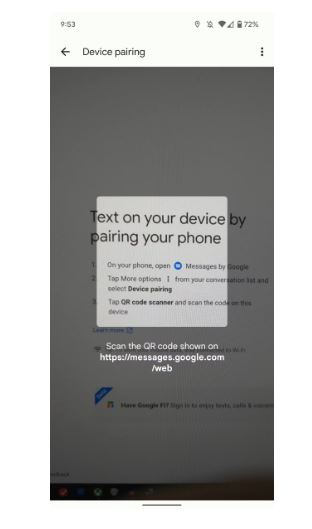
پس از اسکن کردن بارکد با گوشی، روی مرورگر شما صفحه ای مانند تصویر زیر نمایش داده میشود.
این صفحه به شما اطلاع میدهده که برنامه Messages گوگل قصد دارد به بخش اعلان های مرورگر شما دسترسی داشته باشد، با تایید کردن آن و گزدن گزینه allow و yes در پس زمینه، تمام اطلاعات ورود شما در نرم افزار مسنجر گوگل سیو میشود.
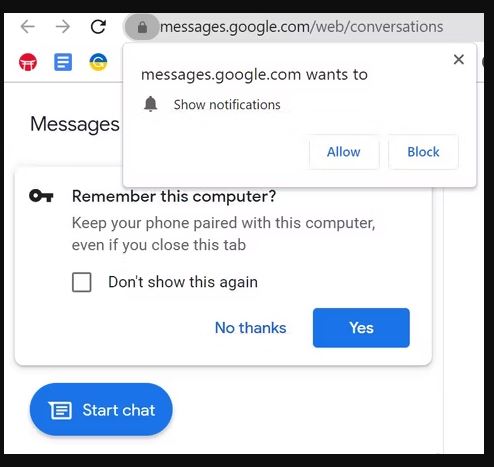
حالا با استفاده از این نرم افزار به سادگی میتوانید مشاهده پیامک ها روی کامپیوتر از طریق برنامه google message انجام دهید.
نکات مهم ارسال و دریافت پیامک با google messages
1-آخرین مکالمه هایی که شما از طریق این اپلیکیشن بر روی کامپیوتر خود انجام میدهید به صورت رمزنگاری شده در کامپیوتر شما ذخیره میشود
2-نکته دوم این است که اگر برای چند هفته متوالی از این ابزار برای ارسال sms از طریق کامپیوتر خود استفاده نکنید به دلایل امنیتی pairing قطع خواهد شد و مراحل بالا را برای استفاده مجدد لازم است انجام دهید.
پیشنهاد می کنیم مطلب " قفل گذاری پیامک ها در اندروید " را نیز مطالعه کنید
پیام های خود را بر روی مرورگر کامپیوتر مشاهده کنید
زمانی که یک پیام جدید دریافت میکنید، پیام خوانده نشده به صورت یک آیکون قرمز رنگ در مروگر شما نمایش داده خواهد شد ، میتوانید آن را باز کنید و مشاهده کنید.
قطع کردن ارتباط کامپیوتر با sms موبایل
ممکن است به دلایلی بخواهید دیگر از طریق کامپیوتر به sms های خود دسترسی نداشته باشید برای این امر لازم است مراحل را انجام دهید تا گوشی خود را از مرورگر مورد نظر unpair کنید
اگر اطلاعات مهم و حساسی در پیامک های خود دارید به عنوان کارشناس کامپیوتر شدیدا به شما توصیه میکنیم هر بار که دیگر نیازی به این اتصال ندارید و یا برای مدت طولانی نیاز است پشت سیستم خود نباشید مراحل unpair را انجام دهید و ارتباط کامپیوتر با پیامک های دریافت شده بر روی گوشی را قطع کنید.
برای انجام اینکار میتوانید هم از طریق کامپیوتر و هم از طریق موبایل مراحل را انجام دهید :
قطع کردن دریافت پیامک از طریق کامپیوتر
از طریق کامپیوتر خود وارد message for web میشوید و در منوی بالای صفحه سمت چپ گزینه more را انتخاب میکنید و سپس گزینه unpair را انتخاب میکنید.

قطع اتصال پیامک های موبایل به کامپیوتر از طریق تنظیمات گوشی
همچنین امکان انجام اینکار از روی گوشی هم فراهم است، چرا که ممکن است من سیستم را خاموش کنم و در حال حاضر به سیستم مورد نظر دسترسی نداشته باشم ، در چنین حالتی اگر اطلاعات مهمی دارید که امکان دارد کسی غیر از خودتان به آنها دسترسی داشته باشد ، قطع دریافت پیامک از طریق کامپیوتر را با گوشی خود انجام دهید، برای انجام اینکار مراحل زیر را دنبال میکنیم
1-ابتدا وارد نرم افزار message بر روی گوشی خود شوید
2-حالا بر روی سه نقطه بالا صفحه را ضربه بزنید
3-گزینه device pairing را انتخب کنید
4-گزینه unpair را انتخاب کنید
5-حالا برای قطع کردن تمامی کامپیوتر هایی که به این دستگاه متصل هستند گزینه Unpair all computers را انتخاب کنید.
میدونی چطور میشه چند تا تلگرام یا اینستاگرام مجزا روی دستگاهت داشته باشی؟ آموزش نحوه نصب همزمان چند برنامه در اندروید
پرسش و پاسخ آموزش ارسال پیامک با گوگل مسیج در کامپیوتر
در بخش بالا به شما کاربران عزیز آموزش دادیم که چطور از Google Messages در لپتاپ و کامپیوتر استفاده کنید؟ و در ادامه قصد داریم به برخی از سوالات شما کاربران عزیز اشاره خواهیم کرد پس با ما همراه باشید.
آیا برنامه google message مخصوص ارسال پیامک از کامپیوتر است؟
بله. با این که شرکت گوگل در حال کار بر روی بخش های مختلف آن است تا بتواند یک نرم افزار همه کاره تحویل بدهد.اما فعلا برای ارسال پیامک از طریق گوشی و ارسال پیامک از کامپیوتر متصل به گوشی استفاده میشود.
آیا امکان مشاهده پیامک ها روی کامپیوتر از طریق برنامه google message در آیفون هم وجود دارد؟
خیر. نسخه اولیه نرم افزار مسینجر گوگل فقط برای دستگاه های اندرویدی منتشر شده است. در صورتی که قصد داشته باشید پیامک های گوشی آیفون را روی کامپیوتر مشاهده کنید از طریق اپلیکیشن گوگل مسنجر امکان آن وجود ندارد.
چرا باید از google message استفاده کنیم؟
برنامه google message یک جایگزین حرفه ای و ساده messager گوشی های اندرویدی است که چند قابلیت منحصر به فرد دارد.
1 . با استفاده از این برنامه به سادگی میتوانید به هر فردی پیامک ارسال کرده و SMS دریافت کنید.
2 . ارسال صدا و تصویر از طریق پیامک با google message
3 . طراحی ساده و کاربر پسند
4 . امکان بلاک کردن پیامک های تبلیغاتی و مزاحم
5 . ارسال پیامک به صورت دسته جمعی
6 . از همه مهمتر داشتن قابلیت ارسال پیامک با گوگل مسیج در کامپیوتر
سخن آخر
در این مقاله یاد گرفتیم که به راحتی مدیریت پیامک ها را بر روی کامپیوتر خود انجام دهیم ، گوگل با ارائه این ابزار فاصله زیادی را با رقبای خود ایجاد کرده است، امیدواریم شما هم با توجه به این آموزش بتوانید به راحتی از این ابزار کاربردی گوگل استفاده کنید، در صورتی که هر گونه سوال موبایلی و یا کامپیوتری داشتید کافیه از طریق تلفن های ثابت سراسر کشور با شماره 9099071540 و از طریق موبایل با شماره 0217129 با کارشناسان رایانه کمک در ارتباط باشید ، ما مشکلات شما را در کوتاه ترین زمان ممکن حل خواهیم کرد.